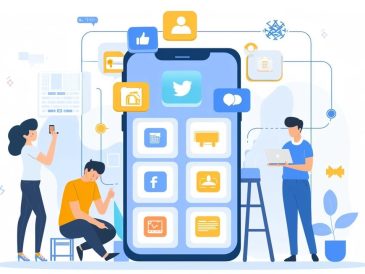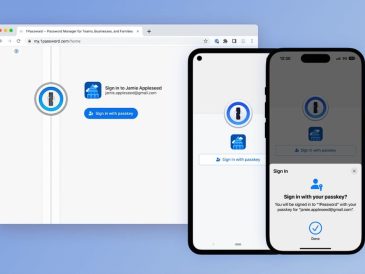Usługa przesyłania strumieniowego Formuły 1 F1 TV ma aplikacje dostępne na wszystkie możliwe platformy. Tak, jest dostępny na iOS, Androida, a nawet iPadOS. Jednak pomimo tej dostępności użytkownicy aplikacji nadal napotykają od czasu do czasu pewne problemy. Niektórzy mają problemy z ładowaniem aplikacji, inni z łącznością.
Istnieją różne rozwiązania, które możesz wypróbować, aby rozwiązać ten problem. Ta, która okazała się wystarczająca dla większości zmagających się użytkowników, to aktualizacja aplikacji. Ale w tym artykule omówimy wszystkie możliwe rozwiązania, a nie tylko prostą aktualizację. Więc nie przedłużając, przejdźmy do sedna sprawy.
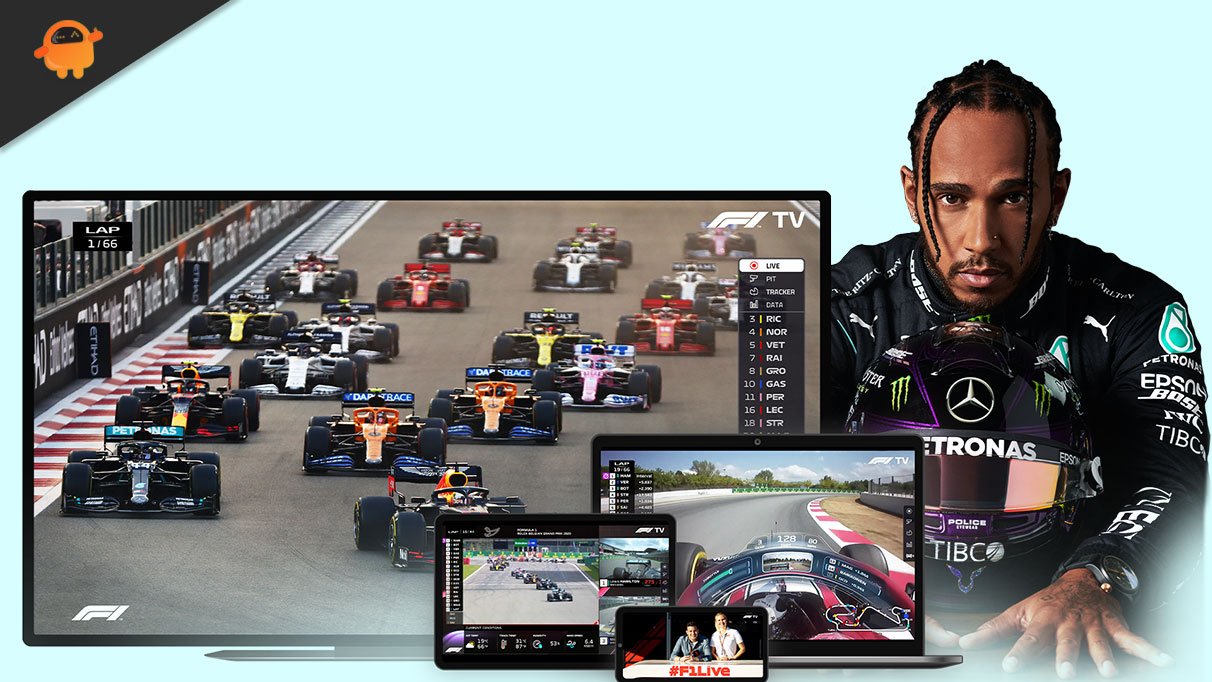
Poprawka: aplikacja F1 TV nie działa na iPhonie, iPadzie i Androidzie
Istnieją dwa rodzaje problemów, które mogą wystąpić w aplikacji F1 TV na Twoim urządzeniu. Po pierwsze, aplikacja może nie reagować i nie ładować się prawidłowo. Po drugie, aplikacja może mieć problemy z połączeniem się z serwerem. Niezależnie od przypadku, przyjrzymy się rozwiązaniom obu tych problemów.
Napraw aplikację F1 TV, która nie działa na Androidzie:
Wymuś zatrzymanie aplikacji:
Pierwszą rzeczą do zrobienia jest wymuszenie zatrzymania aplikacji, a następnie spróbuj ponownie ją otworzyć.
- Otwórz ustawienia telefonu.
- Przejdź do sekcji Aplikacje.
- Znajdź aplikację F1 TV na wyświetlonej liście aplikacji.
- W F1 TV zobaczysz opcję „Wymuś zatrzymanie”. Stuknij w tę opcję i całkowicie zamknij aplikację.
Teraz spróbuj ponownie otworzyć aplikację. Jeśli nadal nie możesz go otworzyć, wypróbuj następne rozwiązanie.
Uaktualnić aplikację:
Po całkowitym wymuszeniu ponownego uruchomienia aplikacji powinieneś spróbować zaktualizować aplikację do najnowszej wersji, jeśli jeszcze tego nie zrobiłeś. Wiele osób twierdziło, że najnowsza wersja aplikacji zawiera rozwiązanie tego problemu ze zgodnością ze smartfonami z Androidem. Więc ty też powinieneś spróbować.
- Otwórz Sklep Google Play na swoim smartfonie z Androidem.
- Wyszukaj aplikację F1 TV.
- Otwórz stronę aplikacji, a jeśli jest oczekująca aktualizacja, zobaczysz opcję aktualizacji.
- Stuknij w aktualizację i poczekaj na zakończenie procesu.
Teraz spróbuj ponownie otworzyć aplikację. Jeśli nadal nie możesz go otworzyć, wypróbuj następne rozwiązanie.
Wyczyść dane aplikacji i pamięć podręczną:
Dane aplikacji gromadzone przez telefon w miarę upływu czasu mogą wykazywać pewne niespójności. Z powodu tych niespójności Twoja aplikacja może zachowywać się w nietypowy sposób. Musisz więc wyczyścić pamięć podręczną i dane aplikacji i sprawdzić, czy to rozwiąże problem.
- Otwórz ustawienia telefonu.
- Przejdź do sekcji Aplikacje.
- Znajdź aplikację F1 TV na wyświetlonej liście aplikacji. Gdy go znajdziesz, dotknij go.
- W aplikacji F1 TV stuknij Pamięć.
- U dołu strony zobaczysz opcję Wyczyść dane.
- Stuknij w to, co spowoduje usunięcie wszystkiego, co zapisałeś dla swojej aplikacji.
- Teraz ponownie uruchom aplikację F1 TV.
Jeśli nadal nie działa poprawnie, wypróbuj następne rozwiązanie wymienione poniżej.
Napraw błąd serwera i połączenia internetowego:
Wszystkie wymienione powyżej rozwiązania są związane z nieprawidłowym działaniem aplikacji. Ale jeśli twój problem dotyczy aplikacji, która nie łączy się z serwerami, to rozwiązanie będzie dla ciebie odpowiednie. Tutaj omówimy rozwiązanie, które może naprawić dane mobilne urządzenia lub połączenie Wi-Fi.
Ogólnie rzecz biorąc, serwery F1 TV nie są kwestionowane. Po prostu dostosuj ustawienia sieciowe telefonu, aby rozwiązać problem.
- Otwórz ustawienia telefonu.
- Przejdź do sekcji Aplikacje.
- Znajdź aplikację F1 TV na wyświetlonej liście aplikacji. Gdy go znajdziesz, dotknij go.
- Stuknij tutaj opcję Wymuś zatrzymanie.
- Teraz dotknij opcji Pamięć, a następnie opcję Wyczyść dane. Wybierz OK, jeśli pojawi się okno potwierdzenia.
- Teraz wróć do strony aplikacji F1 TV i dotknij opcji Dane mobilne. Następnie stuknij „Zezwól na wykorzystanie danych w tle”.
- Teraz wróć do ustawień telefonu. Następnie dotknij Połączenia.
- Przejdź do Sieć komórkowa > Tryb sieci.
- Ustaw na 4G, jeśli nie było początkowo.
- Następnie uruchom ponownie aplikację.
To powinno rozwiązać problem z siecią w aplikacji F1 TV na urządzeniu z Androidem.
Naprawiono niedziałającą aplikację telewizyjną Formuły 1 na iPhonie:
Podobnie do tego, co widzieliśmy powyżej, najpierw omówimy rozwiązania związane z aplikacjami, a następnie przejdziemy do rozwiązań związanych z siecią.
Uruchom ponownie aplikację:
Ponowne uruchomienie aplikacji F1 TV wyeliminuje drobne problemy, które mogą uniemożliwiać prawidłowe działanie aplikacji.
- Przesuwaj palcem w górę od dołu do środka ekranu, aż otworzy się strona Przełączniki aplikacji.
- Znajdź okno aplikacji F1 TV i usuń je z tej listy. Możesz przesunąć w górę aplikację F1 TV, która wykona pracę za Ciebie.
- Teraz uruchom ponownie iPhone'a.
Jeśli to nie rozwiąże problemu z aplikacją, wypróbuj następne rozwiązanie.
Uaktualnić aplikację:
Najnowsza wersja aplikacji F1 TV zawiera wiele poprawek dla aplikacji. Jeśli używasz starej wersji aplikacji F1 TV, powinieneś ją natychmiast zaktualizować.
- Otwórz App Store na swoim iPhonie.
- Wyszukaj aplikację F1 TV.
- Gdy zobaczysz go w sekcji wyników, dotknij go, aby go otworzyć.
- Jeśli oczekuje na aktualizację tej aplikacji na Twoim urządzeniu, zobaczysz przycisk aktualizacji. Stuknij w nią i poczekaj na zakończenie procesu aktualizacji.
- Następnie uruchom ponownie aplikację.
Jeśli nadal nie działa prawidłowo, wypróbuj następne rozwiązanie.
Ponownie zainstaluj aplikację:
Ponowna instalacja aplikacji różni się od aktualizacji. Czasami aktualizacja nie działa, jeśli poprzednia wersja aplikacji zawiera niespójności. Powinieneś więc spróbować pełnej ponownej instalacji aplikacji F1 TV.
- Przejdź do ekranu głównego telefonu i poszukaj ikony aplikacji F1 TV.
- Gdy go zobaczysz, dotknij go i przytrzymaj przez kilka sekund. Zobaczysz opcję Usuń aplikację.
- Stuknij opcję Usuń aplikację, aby odinstalować aplikację z iPhone'a.
- Teraz otwórz App Store na swoim iPhonie i wyszukaj aplikację F1 TV.
- Gdy zobaczysz go w sekcji wyników, dotknij go, aby go otworzyć.
- Następnie naciśnij przycisk instalacji i poczekaj na zakończenie procesu.
- Po zainstalowaniu aplikacji uruchom ją na swoim iPhonie.
Jeśli nadal nie działa prawidłowo, wypróbuj następne rozwiązanie.
Zaktualizuj iOS:
Czasami aplikacja staje się niekompatybilna z określoną wersją systemu operacyjnego. Jeśli więc masz najnowszą wersję F1 TV i starszą wersję systemu iOS, nowa wersja aplikacji może nie być kompatybilna z bieżącą wersją systemu iOS. W takim przypadku musisz zaktualizować iOS do najnowszej wersji.
- Otwórz ustawienia telefonu.
- Przejdź do Ogólne > Aktualizacja oprogramowania.
- Zainstaluj oczekującą aktualizację na swoim telefonie.
Po zakończeniu aktualizacji telefon uruchomi się ponownie. Po zakończeniu ponownego uruchamiania ponownie uruchom aplikację F1 TV. Jeśli nadal nie działa prawidłowo, wypróbuj następne rozwiązanie.
Zrestartować ustawienia sieci:
Omówimy teraz rozwiązania związane z mobilną transmisją danych lub problemami z połączeniem Wi-Fi na Twoim urządzeniu. Ogólnie rzecz biorąc, serwery F1 TV nie są kwestionowane. Po prostu dostosuj ustawienia sieciowe telefonu, aby rozwiązać problem.
- Otwórz ustawienia telefonu.
- Przejdź do Ogólne > Resetuj.
- Teraz dotknij Resetuj ustawienia sieciowe.
- Wprowadź hasło urządzenia.
- Następnie dotknij opcji, aby potwierdzić Zresetuj ustawienia sieciowe.
Teraz zamknij stronę ustawień telefonu, a następnie ponownie uruchom aplikację. Jeśli nadal nie działa prawidłowo, wypróbuj następne rozwiązanie.
Wyłącz VPN:
Jeśli używasz VPN podczas łączenia się z Internetem, może to być problem z aplikacją F1 TV. Tak, niektóre osoby, które nie mają dostępu do aplikacji F1 TV, korzystają z VPN, aby korzystać z jej usług. Ale jeśli jest to usługa VPN, która nie działa z serwerami aplikacji F1 TV, musisz to zmienić. Najpierw wyłącz VPN i sprawdź, czy problem, z którym się obecnie borykasz, został rozwiązany. Jeśli problem został rozwiązany, czas zmienić usługę VPN.
- Otwórz ustawienia swojego iPhone'a.
- Przejdź do Ogólne > VPN.
- Stuknij tutaj swojego dostawcę VPN, a następnie wybierz „Usuń VPN”.
Teraz zamknij stronę ustawień telefonu i ponownie uruchom aplikację. Jeśli nadal nie działa prawidłowo, wypróbuj następne rozwiązanie.
Biuro obsługi klienta:
Jeśli żadne z powyższych rozwiązań nie zadziałało, powinieneś skontaktować się z obsługą klienta aplikacji F1 TV. Dane kontaktowe można znaleźć na ich stronie internetowej. tutaj.
Naprawiono niedziałającą aplikację F1 TV na iPadzie:
Podobnie do tego, co widzieliśmy powyżej, najpierw omówimy rozwiązania związane z aplikacjami, a następnie przejdziemy do rozwiązań związanych z siecią.
Ponownie zainstaluj aplikację:
Ponowne uruchomienie aplikacji F1 TV wyeliminuje drobne problemy, które mogą uniemożliwiać prawidłowe działanie aplikacji.
- Przesuwaj palcem w górę od dołu do środka ekranu, aż otworzy się strona Przełączniki aplikacji.
- Znajdź okno aplikacji F1 TV i usuń je z tej listy. Możesz przesunąć w górę aplikację F1 TV, która wykona pracę za Ciebie.
- Teraz uruchom ponownie iPada.
Jeśli to nie rozwiąże problemu z aplikacją, wypróbuj następne rozwiązanie.
Uaktualnić aplikację:
Najnowsza wersja aplikacji F1 TV zawiera wiele poprawek dla aplikacji. Jeśli używasz starej wersji aplikacji F1 TV, powinieneś ją natychmiast zaktualizować.
- Otwórz App Store na swoim iPadzie.
- Wyszukaj aplikację F1 TV.
- Gdy zobaczysz go w sekcji wyników, dotknij go, aby go otworzyć.
- Jeśli oczekuje na aktualizację tej aplikacji na Twoim urządzeniu, zobaczysz przycisk aktualizacji. Stuknij w nią i poczekaj na zakończenie procesu aktualizacji.
- Następnie uruchom ponownie aplikację.
Jeśli nadal nie działa prawidłowo, wypróbuj następne rozwiązanie.
Ponownie zainstaluj aplikację:
Ponowna instalacja aplikacji różni się od aktualizacji. Czasami aktualizacja nie działa, jeśli poprzednia wersja aplikacji zawiera niespójności. Powinieneś więc spróbować pełnej ponownej instalacji aplikacji F1 TV.
- Przejdź do ekranu głównego urządzenia i poszukaj ikony aplikacji F1 TV.
- Gdy go zobaczysz, dotknij go i przytrzymaj przez kilka sekund. Zobaczysz opcję Usuń aplikację.
- Stuknij opcję Usuń aplikację, która odinstaluje aplikację z iPada.
- Teraz otwórz App Store na swoim iPadzie i wyszukaj aplikację F1 TV.
- Gdy zobaczysz go w sekcji wyników, dotknij go, aby go otworzyć.
- Następnie naciśnij przycisk instalacji i poczekaj na zakończenie procesu.
- Po zainstalowaniu aplikacji uruchom ją na iPadzie.
Jeśli nadal nie działa prawidłowo, wypróbuj następne rozwiązanie.
Zaktualizuj iPada:
Czasami aplikacja staje się niekompatybilna z określoną wersją systemu operacyjnego. Jeśli więc masz najnowszą wersję F1 TV i starszą wersję iPada, nowa wersja aplikacji może nie być kompatybilna z bieżącą wersją iPada. W takim przypadku musisz zaktualizować iPadOS do najnowszej wersji.
- Otwórz ustawienia urządzenia.
- Przejdź do Ogólne > Aktualizacja oprogramowania.
- Zainstaluj oczekującą aktualizację na swoim tablecie.
Po zakończeniu aktualizacji iPad uruchomi się ponownie. Po zakończeniu ponownego uruchamiania ponownie uruchom aplikację F1 TV. Jeśli nadal nie działa prawidłowo, wypróbuj następne rozwiązanie.
Zrestartować ustawienia sieci:
Omówimy teraz rozwiązania związane z mobilną transmisją danych lub problemami z połączeniem Wi-Fi na Twoim urządzeniu. Ogólnie rzecz biorąc, serwery F1 TV nie są kwestionowane. Po prostu dostosuj ustawienia sieciowe iPada, aby rozwiązać problem.
- Otwórz ustawienia urządzenia.
- Przejdź do Ogólne > Resetuj.
- Teraz dotknij Resetuj ustawienia sieciowe.
- Wprowadź hasło urządzenia.
- Następnie dotknij opcji, aby potwierdzić Zresetuj ustawienia sieciowe.
Teraz zamknij stronę ustawień iPada i ponownie uruchom aplikację. Jeśli nadal nie działa prawidłowo, wypróbuj następne rozwiązanie.
Wyłącz VPN:
Jeśli używasz VPN podczas łączenia się z Internetem, może to być problem z aplikacją F1 TV. Tak, niektóre osoby, które nie mają dostępu do aplikacji F1 TV, korzystają z VPN, aby korzystać z jej usług. Ale jeśli jest to usługa VPN, która nie działa z serwerami aplikacji F1 TV, musisz to zmienić. Najpierw wyłącz VPN i sprawdź, czy problem, z którym się obecnie borykasz, został rozwiązany. Jeśli problem został rozwiązany, czas zmienić usługę VPN.
- Otwórz Ustawienia na swoim iPadzie.
- Przejdź do Ogólne > VPN.
- Stuknij tutaj swojego dostawcę VPN, a następnie wybierz „Usuń VPN”.
Teraz zamknij stronę ustawień iPada i ponownie uruchom aplikację. Jeśli nadal nie działa prawidłowo, wypróbuj następne rozwiązanie.
Biuro obsługi klienta:
Jeśli żadne z powyższych rozwiązań nie zadziałało, powinieneś skontaktować się z obsługą klienta aplikacji F1 TV. Dane kontaktowe można znaleźć na ich stronie internetowej. tutaj.